
Cari dan padamkan fail pada Mac anda
Gunakan bar sisi anak tetingkap Storan untuk isih item mengikut kategori, lihat jumlah ruang yang digunakan dan cari dokumen, app, buku, filem, sandaran dan fail lain dengan cepat. Kemudian padam apa yang anda tidak perlukan lagi.
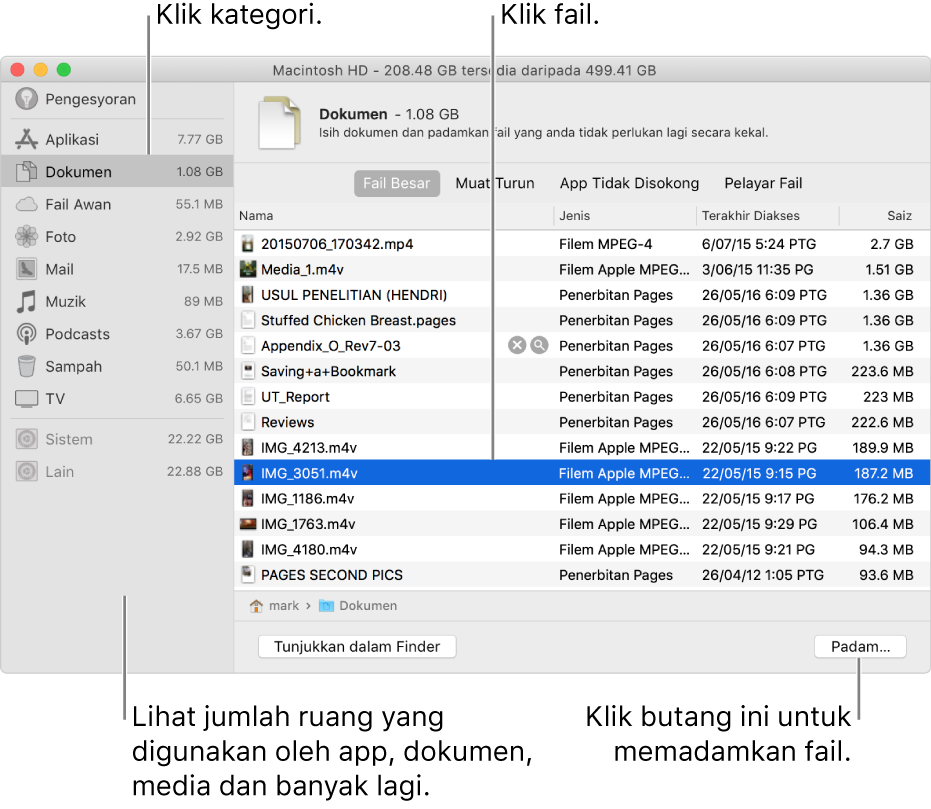
Nota: Kategori yang anda lihat mungkin berbeza, bergantung pada app dan fail pada Mac anda.
Pilih menu Apple
 > Perihal Mac Ini, klik Storan, kemudian klik Urus.
> Perihal Mac Ini, klik Storan, kemudian klik Urus.Klik kategori dalam bar sisi:
Aplikasi, Muzik dan Buku: Kategori ini menyenaraikan fail secara individu. Untuk memadam item, gerakkan penuding ke atas nama fail, kemudian klik butang Delete
 .
. Nota: Jika anda memadam item yang anda peroleh daripada iTunes Store, App Store, atau Apple Books menggunakan Apple ID anda, item tersebut masih dalam iCloud dan anda boleh muat turunnya semula.
Dokumen: Lihat semua dokumen pada Mac anda. Anda boleh melihat dengan cepat fail atau muat turun yang besar dengan mengklik butang berkaitan dan isih fail dengan mengklik Nama, Jenis, Terakhir Diakses, atau Saiz berdekatan bahagian atas tetingkap. Anda juga boleh klik Pelayar Fail untuk melihat kandungan dan jumlah storan yang digunakan oleh pelbagai folder dalam sistem fail anda.
Nota: Sesetengah folder dan fail yang telah diwakili oleh kategori dalam bar sisi—selain Dokumen—dimalapkan.
Unutk memadam fail, gerakkan penuding ke atas fail, kemudian klik butang Delete
 ; klik kaca pembesar
; klik kaca pembesar  untuk melihat fail dalam Finder.
untuk melihat fail dalam Finder.iCloud Drive dan Mail: Kategori ini menyediakan cadangan umum untuk mengoptimumkan storan. Untuk menerima cadangan, klik butang.
Fail iOS: Lihat sandaran iOS dan fail perisian tegar disenaraikan secara individu. Untuk memadam item, gerakkan penuding ke atas fail, kemudian klik butang Delete
 .
. Sampah: Dalam kategori ini, klik Kosongkan Sampah untuk memadam semua item dalam Sampah. Gerakkan penuding ke atas fail, kemudian klik butang Delete
 untuk memadamkan fail individu.
untuk memadamkan fail individu.